
Informações gerais
Objetivo: |
Realizar cadastro de Rotas na Apisul via Globus por integração. |
Detalhes: |
|
Informações adicionais: 1. Rota rastreada Caso o cliente deseje enviar uma rota específica no envio da SMP para a Apisul, é necessário que a rota utilizada no Plano de Viagem esteja marcada como "Rota Rastreada". Ao marcar essa opção no cadastro da rota, o sistema preencherá automaticamente a tag
2. Cadastro dos parâmetros da Apisul – Campo Raio (metros)
Após o envio, será possível visualizar o cadastro e a tolerância em metros associado ao cadastro diretamente da rota na Apisul.
No envio da rota, o sistema seguirá com o envio sem críticas e avisos |
1. Parametrização
Acesse: Cadastro > Parâmetros > Integração de software > Apisul
Informe os dados de Token, CNPJ Emitente e endereço de serviço de acordo com o que foi fornecido pela Apisul
2. Roteirização
Para realizar a integração do cadastro de rota é necessário que seja criada a rota no Globus com os dados de acordo com o projeto criado na Apisul
Caso utilizar uma rota sem preencher a latitude e longitude das localidades, na aba integrações na parte referente a Apisul clique em "Solicitar roteiro" com isso o Globus fará a comunicação, porém o sistema irá apresentar a seguinte mensagem
As localidades utilizadas devem ter as informações de latitude e longitude informadas no cadastro
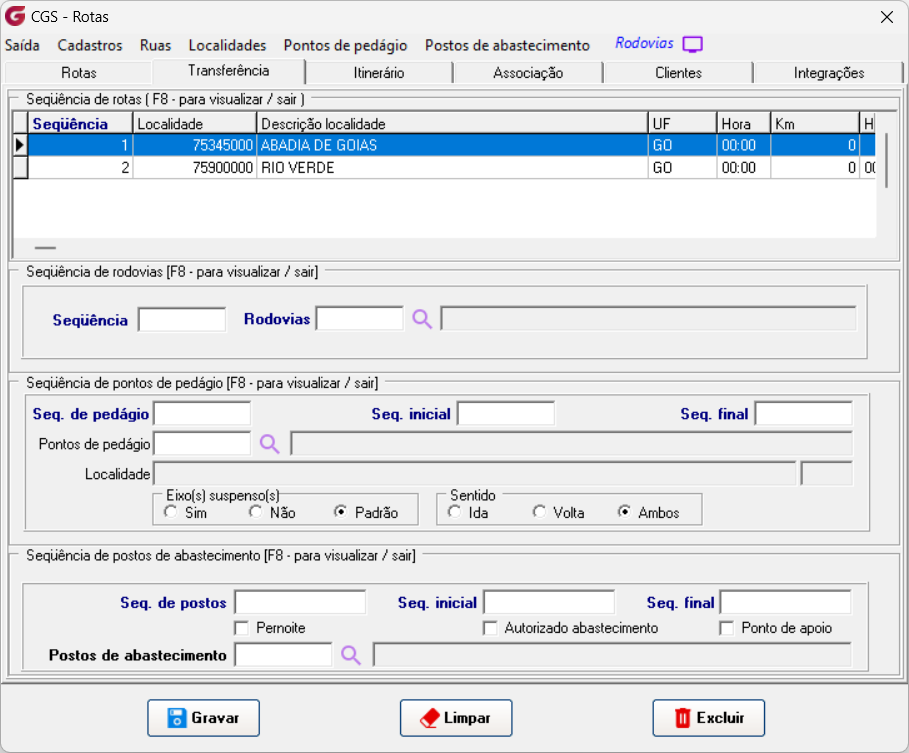


Com a rota devidamente cadastrada, na aba integrações na parte referente a Apisul clique em "Solicitar roteiro" com isso o Globus fará a comunicação criando a rota na sistema da Apisul e recebendo o retorno de sucesso com o código de roteiro.

Sendo possível consulta-lá logo após no site da Apisul

Se algum auxílio ou esclarecimento for necessário, conte conosco através de nossos canais de atendimento.
Telefone: (11) 5018-2525.
Portal do Cliente: https://portaldocliente.praxio.com.br/
#PodeContar

Este artigo foi útil?
Que bom!
Obrigado pelo seu feedback
Desculpe! Não conseguimos ajudar você
Obrigado pelo seu feedback
Feedback enviado
Agradecemos seu esforço e tentaremos corrigir o artigo









